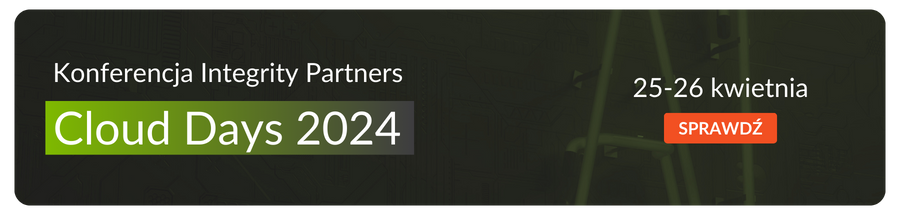Miesiąc: styczeń 2021
kasvdsyavwyiavc

Progressive Web App – czyli Outlook one the Web (OWA) jako aplikacja desktopowa
/Progressive Web App czyli “progresywne aplikacje webowe” to technologia zapoczątkowana w Chrome już w 2017 roku, mało znana i chyba wielu osobom umknęło, że jest to już dostępne w nowym Edge. Pozwala na uruchamianie aplikacji webowych podobnie jak typowe desktopowe aplikacje, ze skrótem na pulpicie, w menu start, a także na liście Dodaj / usuń programy 😊.
Co to nam daje? Aplikacje webowe nie są lubiane przez użytkowników. Odwieczne pragnienie posiadania swojego „grubego” Office powoduje zażenowanie jak się użytkownik dowiaduje że od teraz będzie pracował w przeglądarce. Plany E1 czy F „przeglądarkowe”, szczególnie mój ulubiony Microsoft 365 F3 nie posiadają licencji na pakiet Office. Jak możemy pomóc użytkownikom?
Pokażmy im PWA!
Kilka rzeczy jednak trzeba wiedzieć.
1. Jakie przeglądarki to obsługują? W sensie ogólnie PWA, natomiast dla np. Outlook Microsoft podaje tylko Edge i Chrome.
2. Jakie aplikacje O365 można „instalować”?
Zasadniczo Outlook i Office (portal Office). Będąc w Word Online też można go zainstalować, ale będzie to konkretny dokument, nie pusty, wynika to z zasady tworzenia plików w OneDrive jako takich.
Można także Admin Portal, Sway, Planner, a nawet LinkedIn :D. Szukajcie a znajdziecie.
Zdecydowanie świetnie sprawdza się Outlook, wszystko dzieje się w ramach jednej aplikacji. Natomiast w aplikacji Office, jeśli chcemy np. utworzyć nowy Dokument, otwiera się standardowa przeglądarka, nie jako PWA.
Korzystanie z PWA jest znacznie wygodniejsze od typowej pracy w przeglądarce. Samo otworzenie aplikacji jest szybsze, no i przełączanie się między aplikacjami (oknami), a nie zakładkami w przeglądarcie jest 100 razy wygodniejsze.
3. Jak to automatyzować, zarządzać?
Polecam to tylko pokazać, jak każdy może to samodzielnie zainstalować. Google np. dla swojego GSuite dostarcza paczkę do dystrybucji JSON poprzez GPO, natomiast dla aplikacji MS tego jeszcze nie mamy.
Można poczytać artykuły, fora, gdzie ludzie pytają jak to zrobić, niestety na chwilę obecną nie ma żadnego sprawdzonego sposobu.
Należy zwrócić uwagę na przykładową zawartość skrótu takiej aplikacji Outlook – jest bezpośrednio skojarzona z profilem konta zalogowanego w przeglądarce. Co ciekawe, jak profil wylogujemy skróty znikają!
„C:Program Files (x86)GoogleChromeApplicationchrome_proxy.exe” –profile-directory=Default –app-id=faolnafnngnfdaknnbpnkhgohbobgegn
Aplikację oczywiście mamy na Pulpit, Menu Start, a także możemy ją klasycznie odinstalować 😀 (można też z poziomu przeglądarki rzecz jasna).
4. Ciekawostka
W Windows Insider Microsoft automatycznie instaluje skróty PWA :D. Czy będzie poza insiderem, czas pokaże :D. Jeśli ktoś ma więcej informacji w tym temacie będę dźwięczny za info w komentarzu!